メールソフト設定マニュアル
DTI Legacy Mailをご使用中の場合は、こちらのページでご案内するメール設定はご利用いただけません。
現在ご利用中のメールシステムがわからない場合はMyDTIからご確認ください。
現在ご利用中のメールシステムがわからない場合はMyDTIからご確認ください。
各種メールソフト設定方法
iPhone4【iOS4】
■新規設定
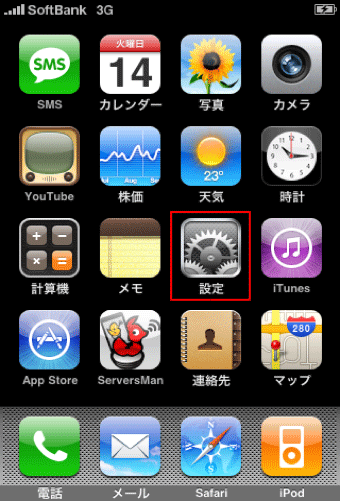 「設定」をタップします。
「設定」をタップします。
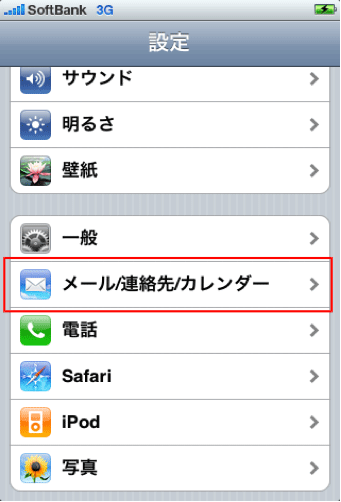 「メール/連絡先/カレンダー」をタップします。
「メール/連絡先/カレンダー」をタップします。
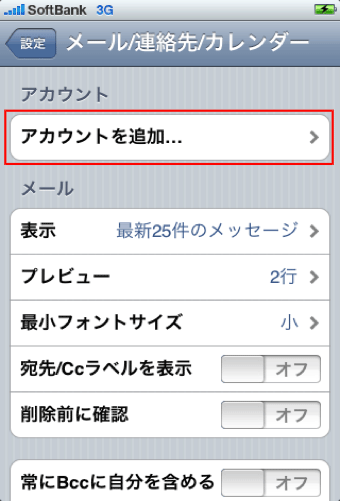 「アカウントを追加…」をタップします。
「アカウントを追加…」をタップします。
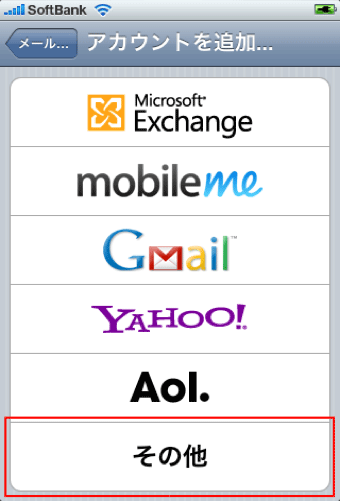 「その他」をタップします。
「その他」をタップします。
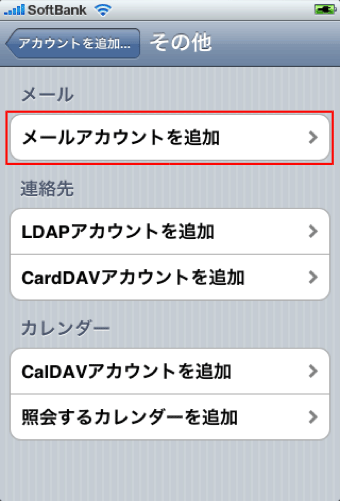 「メールアカウントを追加」をタップします。
「メールアカウントを追加」をタップします。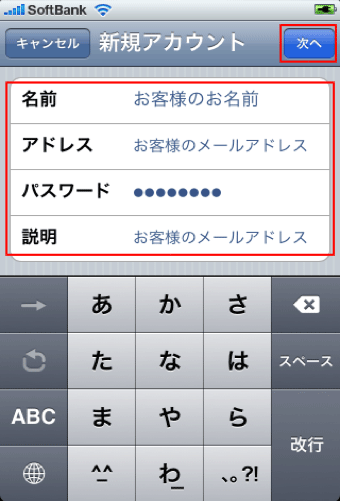
| 名前 | お客様のお名前 |
|---|---|
| アドレス | お客様のメールアドレス |
| パスワード | メールパスワード |
| 説明 | お客様のメールアドレス |
 「IMAP」をタップしてから、受信メールサーバと送信メールサーバの情報を入力してください。
「IMAP」をタップしてから、受信メールサーバと送信メールサーバの情報を入力してください。受信メールサーバ
| ホスト名 | 受信メールサーバー |
|---|---|
| ユーザ名 | お客様のメールアドレス |
| パスワード | メールパスワード |
| ホスト名 | 送信メールサーバー |
|---|---|
| ユーザ名 | お客様のメールアドレス |
| パスワード | メールパスワード |
下記表をご参考にして、お客様のご希望に合わせて設定してください。
| 暗号化 | プロトコル | サーバ名 | ポート番号 | |
|---|---|---|---|---|
| 受信 | なし | IMAP4 | imap.お客様のメールアドレスの@以降 例) imap.mars.dti.ne.jp など | 143 |
| あり | IMAP over SSL | imap.cm.dream.jp またはimap2.cm.dream.jp ※お客様がご利用のメールアドレスによって 異なります。こちらからご確認ください。 | 993 | |
| 送信 | なし | VSMTP | vsmtp.お客様のメールアドレスの@以降 例) vsmtp.mars.dti.ne.jp など |
587 |
| あり | SMTP over SSL | vsmtp.cm.dream.jp またはvsmtp2.cm.dream.jp ※お客様がご利用のメールアドレスによって 異なります。こちらからご確認ください。 | 465 |
入力が終了しましたら、「保存」をクリック
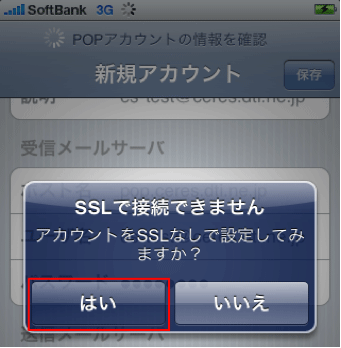 「はい」をタップします。
「はい」をタップします。
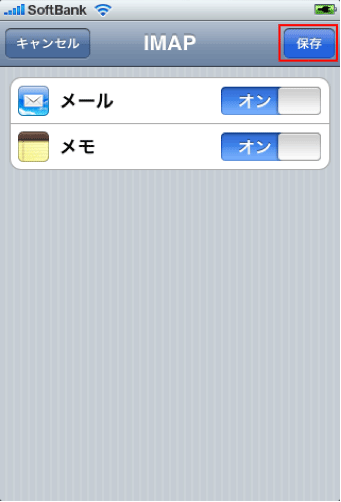 「保存」をタップします。
「保存」をタップします。
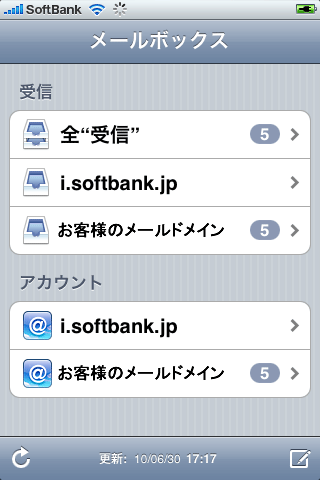 設定は以上です。
設定は以上です。
| メニュー |
|---|
| DTI SiLK Mail System |
| DTI Cloud Mailの特徴 |
| メールサービス一覧を確認する |
| 現在のメール設定を確認する |
| メールシステム切り替え |
| メールソフト設定マニュアル |
| FAQ |
| ご注意事項 |
| 提供スケジュール |
| よくあるお問い合わせ |
|---|
| MyDTIにログインしたい |
| インターネットにつながらない |
| SiLK Mail Systemでメールが受信できない |
| メールが急に受信できなくなった |
| 外出先からメールをチェックしたい |
| 機器の返却先が分からない |
| ログインIDがわからない |
| 入会の相談をしたい |
| 解約、退会をしたい |
| 接続ID/パスワードがわからない |
| メールアドレス/パスワードがわからない |


